Auswählen von Objekten
Bevor Sie Vektorobjekte verschieben oder bearbeiten können, müssen Sie die Objekte zunächst auswählen.

Bevor Sie Vektorobjekte verschieben oder bearbeiten können, müssen Sie die Objekte zunächst auswählen.

Standardmäßig ist in der Kontextleiste die Option Automatische Auswahl aktiviert. Diese wählt automatisch das Objekt und seine Ebene aus, wenn Sie auf der Seite auf ein Objekt klicken. Sie können diese Option aber auch deaktivieren.
Für das Auswählen einzelner oder mehrere Objekte stehen Ihnen unterschiedliche Methoden zur Verfügung. Ist bereits ein Objekt ausgewählt, lässt sich das nächste oder vorangehende Objekt in der Z-Reihenfolge (Stapelfolge) schnell auswählen.
Wenn Sie eine Form erstellen, legt die App eine "Grundbox" fest, in der alle möglichen Formgrößen Platz haben, die Sie durch Variieren der Formattribute umsetzen können. Für eine noch engere magnetische Ausrichtung können Sie manuell mit der Option Auswahlbox umschalten im Menü Auswählen zu einer anderen Box wechseln.
Welche Objekte Sie mit "Alles markieren" auswählen, hängt von der Option Alle Ebenen bearbeiten im Panel Ebenen ab:
Wenn Sie eine Form erstellen, legt die App für manche Formen (z. B. Sterne) eine Grundbox fest, in der alle möglichen Formgrößen Platz haben, die Sie durch Variieren der Formattribute umsetzen können. Sie können bei Bedarf aber auch vorübergehend zu einer "engeren" Begrenzungsbox namens Normale Begrenzung wechseln. Die normale Variante ist sehr praktisch, wenn Sie eine Form anhand ihrer Ecken- oder Seitengriffe sehr präzise auf die Größe eines anderen Objekts oder Seitenelements skalieren möchten.
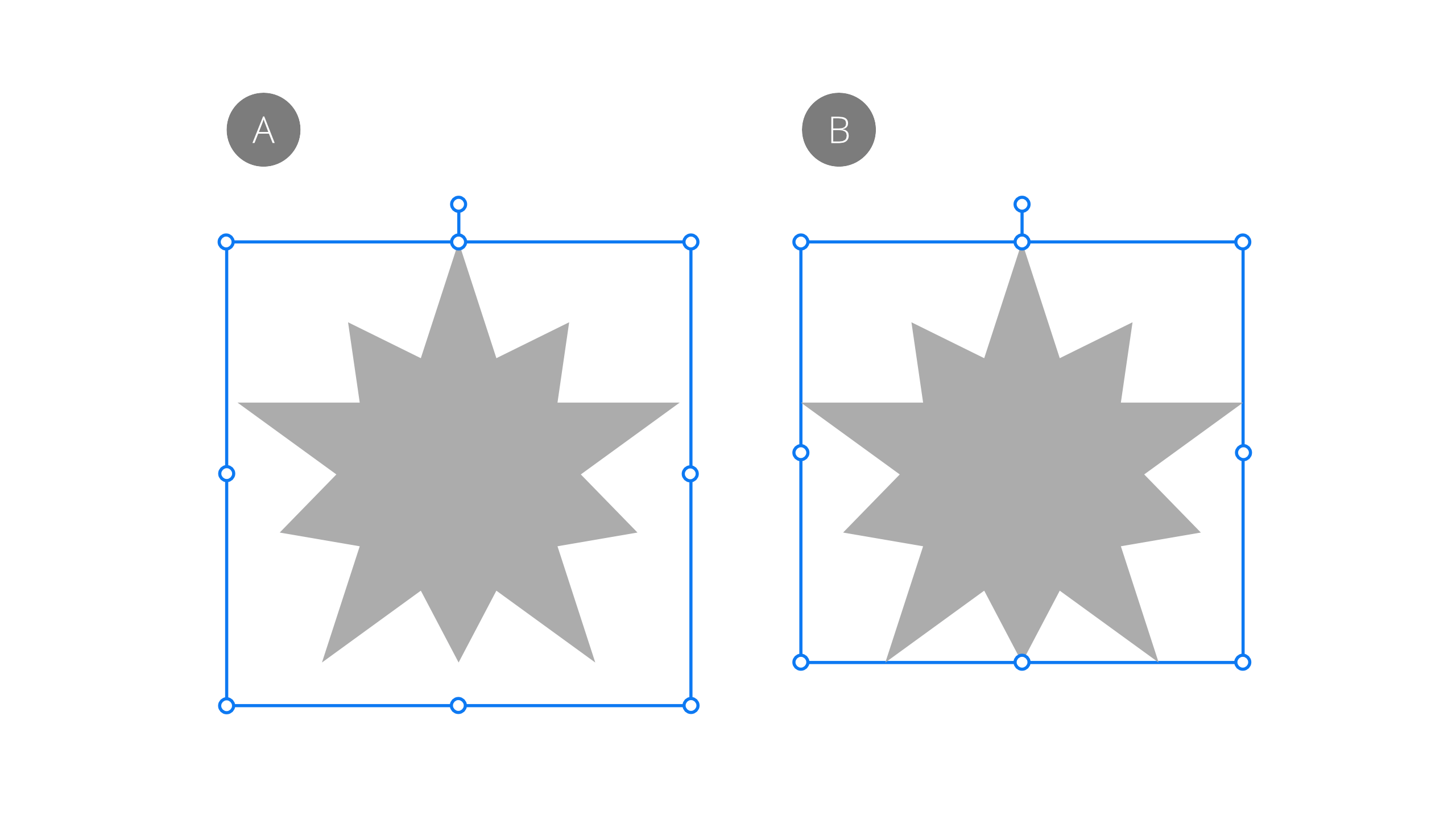
Für eine gedrehte Mehrfachauswahl von Objekten oder Pixelebenen können Sie die Auswahlbox der Auswahl mit "Normale Begrenzung" kurzfristig auf die Vertikale neu ausrichten. In allen anderen Fällen bleibt die Auswahlbox weiter zusammen mit den transformierten Elementen transformiert. Die App verwendet dann die Variante "Grundbox".
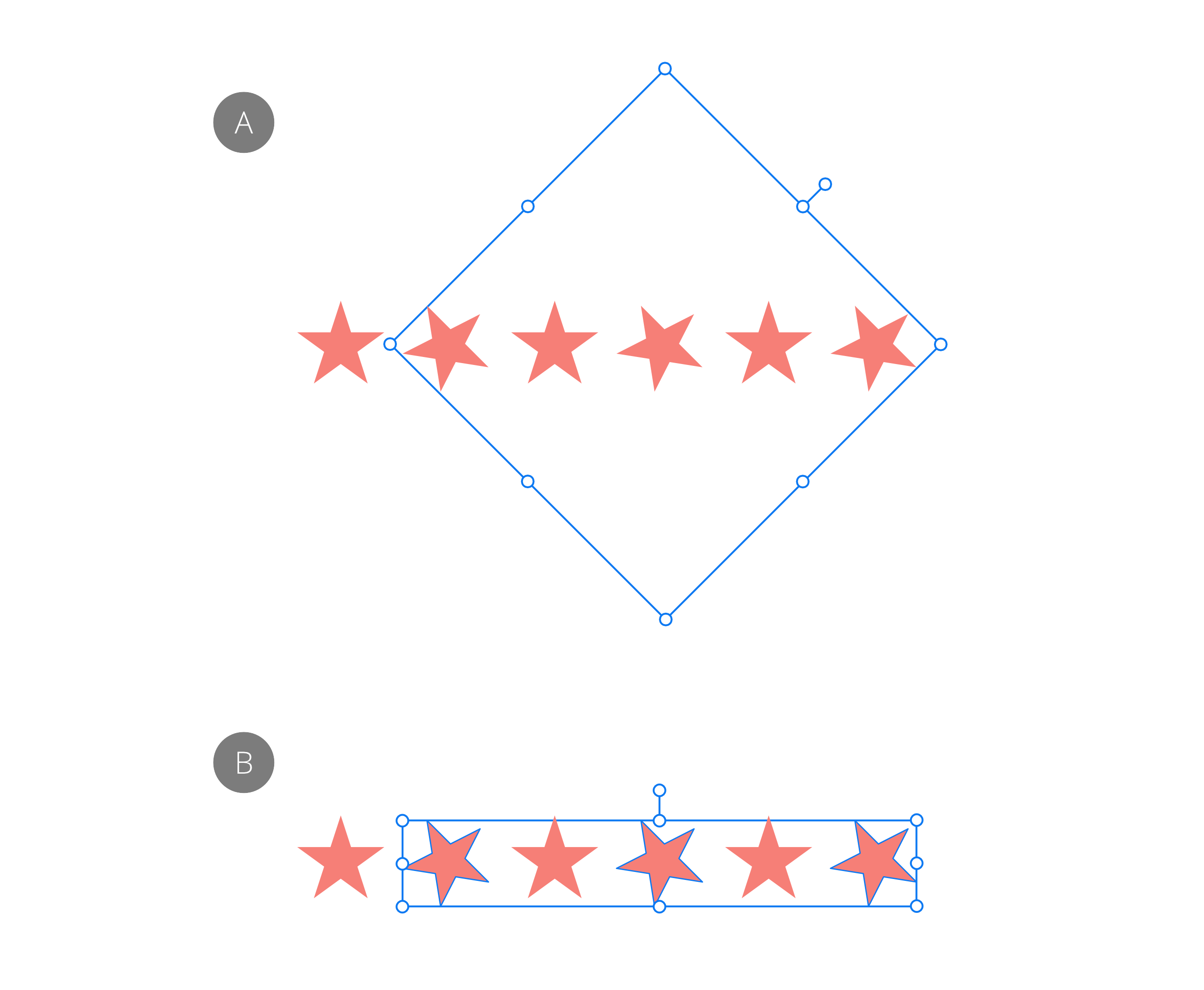
Sie können die Auswahlbox permanent so festlegen, dass sie an den horizontalen und vertikalen Seitenkanten ausgerichtet ist. Das Objekt bleibt hierdurch unbeeinflusst. Wählen Sie die Elemente später erneut aus, bleibt die Auswahlbox ungedreht.
Arbeiten Sie mit einem Achsenraster, können Sie zusätzlich mit der Option Begrenzung der Projektionsebene eine Auswahlbox passend zu dem aktuellen Raster festlegen – wahlweise nur kurzfristig oder auch permanent.
Führen Sie einen der folgenden Schritte aus:
Führen Sie einen der folgenden Schritte aus:
Führen Sie einen der folgenden Schritte aus:
Führen Sie einen der folgenden Schritte aus: